Excel表格中如何快速制作田字格呢?今天一起来看一下吧 。
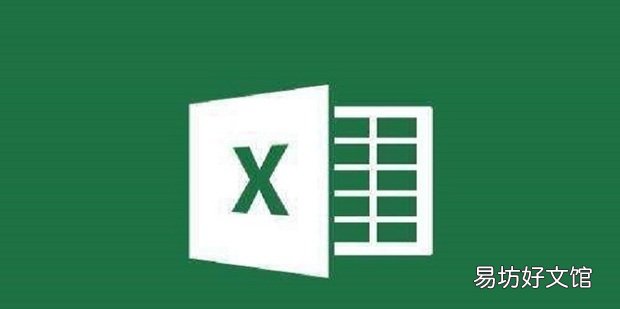
文章插图
Excel表格中如何快速制作田字格1、新建一个表格文档命名为田字格 。

文章插图
2、打开后ctrl+a全选表格
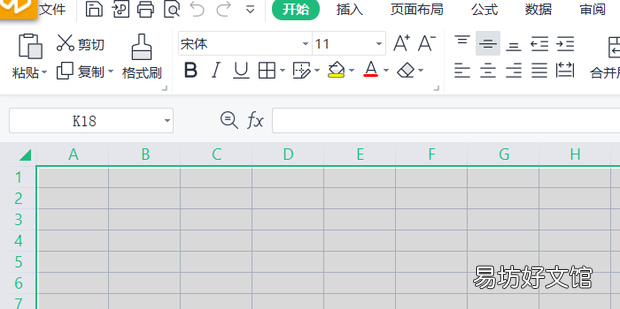
文章插图
3、右键选择列宽
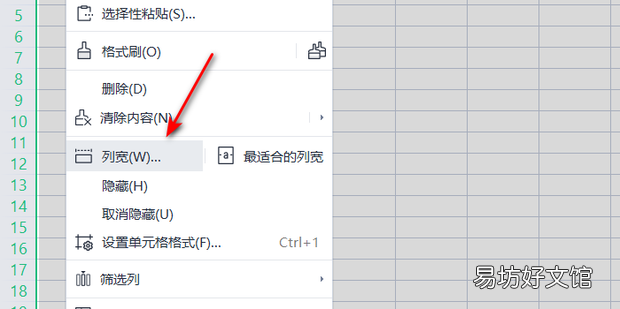
文章插图
4、将列宽设置为2后确定
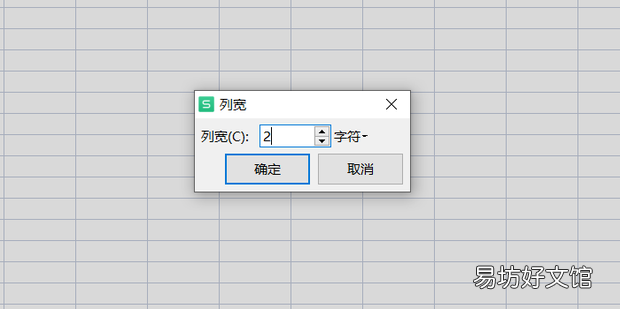
文章插图
5、然后选择四个表格
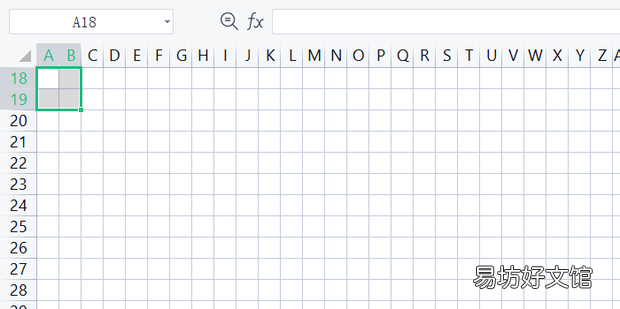
文章插图
6、点击添加框线旁边的三角展开更多
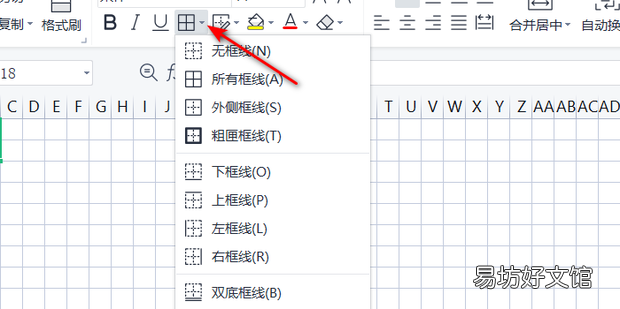
文章插图
7、在下来选项中选择其他框线
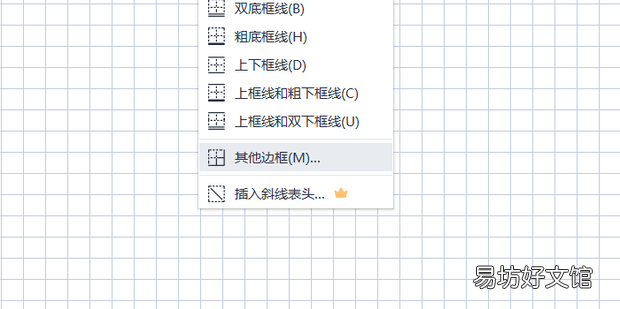
文章插图
8、将外框线设置为实线,内框线设置为虚线 。
【Excel表格中如何快速制作田字格】
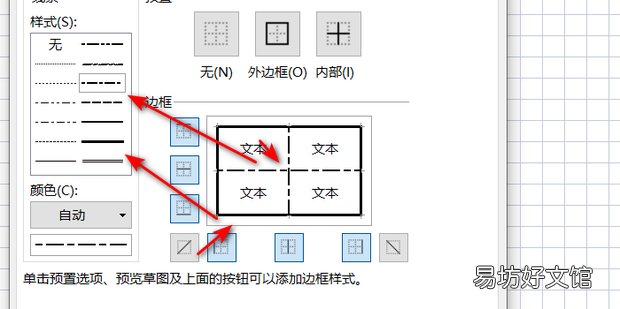
文章插图
9、然后用格式刷复制格式
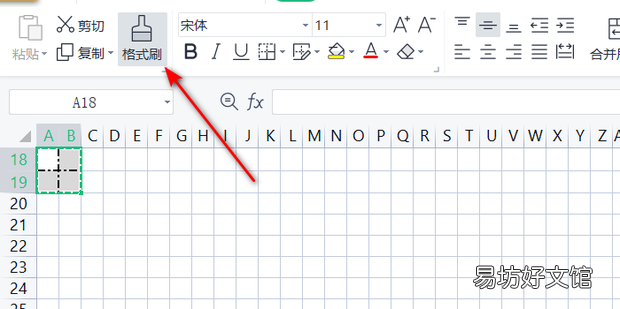
文章插图
10、最后刷出想要的区域即可,效果如图所示 。
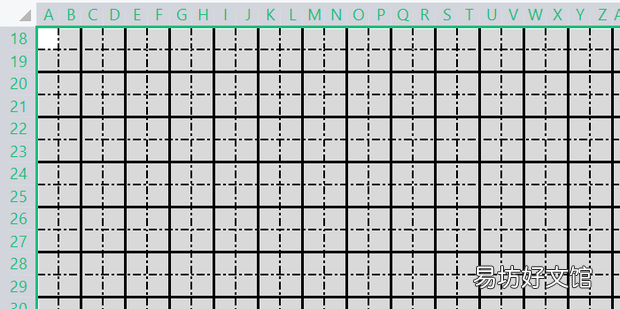
文章插图
推荐阅读
- Excel表格中如何筛选出标注颜色的内容
- Excel如何让批注显示出来
- 如何在ID2019中将文字转曲
- 技校里都能学什么
- 坐飞机哪个位置噪音大
- Excel如何计算指定天数后的日期
- 如何取消打印时excel表格顶头的ABC
- word变成英文版怎么调回中文
- 如何进行Excel的批量填充
- Excel2010的界面介绍



